Como consertar o PS5 não lê discos ou discos não reconhecidos em 2023 - Guia definitivo
Como corrigir PS5 não lê discos ou disco não reconhecido | NOVO em 2023! Se você está tendo problemas com seu console PS5 que não lê discos ou os …
Ler o artigo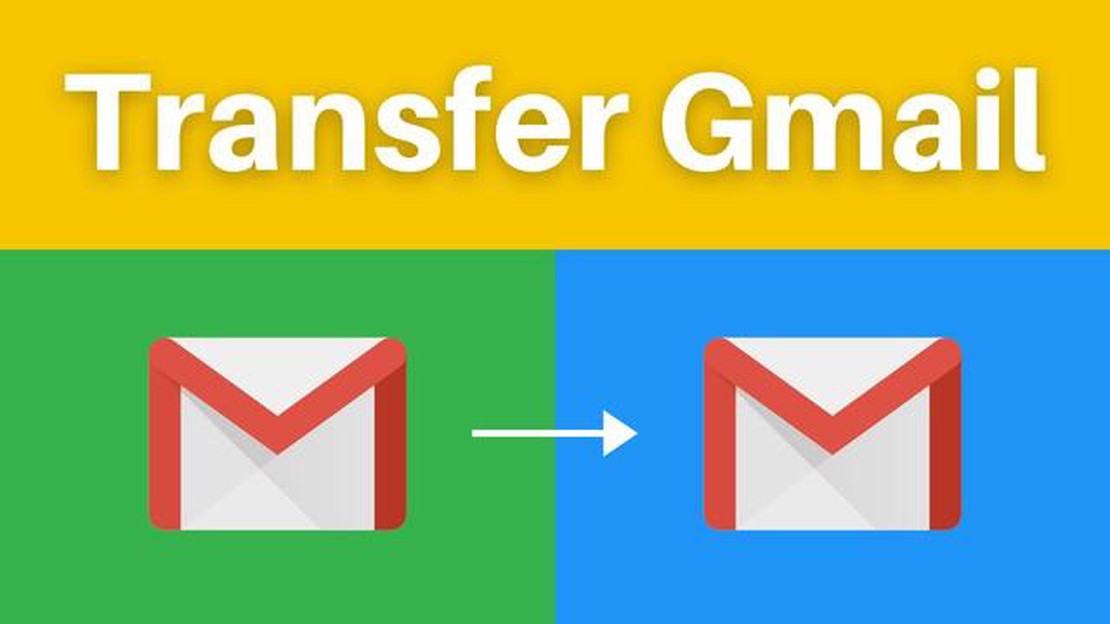
O Gmail é um dos serviços de correio eletrónico mais populares e práticos do mundo. Mas e se tiver várias contas Gmail e quiser reencaminhar e-mails de uma conta para outra? O problema parece complicado, mas na verdade é muito simples.
O reencaminhamento de e-mails entre contas do Gmail permite-lhe ter acesso a todas as suas mensagens importantes num único local e facilita a gestão de várias caixas de entrada. Para configurar o reencaminhamento de correio eletrónico, terá de seguir alguns passos simples.
Primeiro, aceda às definições da sua primeira conta Gmail. Abra o separador “Reencaminhamento e POP/IMAP” e localize a secção “Reencaminhar e-mails”. Introduza o endereço de correio eletrónico para o qual pretende reencaminhar os e-mails. Também pode optar por “Guardar uma cópia das mensagens reencaminhadas na sua caixa de entrada” para que também as possa ler na sua primeira conta.
Depois de configurar o reencaminhamento na sua primeira conta Gmail, passe para a sua segunda conta. Abra o separador “Verificar e-mail de outras contas” e clique em “Adicionar conta de e-mail”. Introduza o endereço de correio eletrónico da primeira conta e siga as instruções para estabelecer a ligação.
O reencaminhamento de e-mails de uma conta Gmail para outra pode ser útil se pretender consolidar todos os seus e-mails num único local ou aceder a todas as informações de diferentes contas sem ter de as abrir separadamente. Seguem-se instruções detalhadas sobre como configurar o reencaminhamento de correio eletrónico no Gmail.
Abra a sua conta do Gmail para onde pretende reencaminhar os e-mails. Introduza o seu endereço de e-mail e palavra-passe e clique no botão “Iniciar sessão”.
Clique no ícone de engrenagem no canto superior direito do ecrã e seleccione “Definições” no menu pendente.
Na janela de definições do Gmail que se abre, seleccione o separador “Reencaminhamento e POP/IMAP”.
Depois de configurar o reencaminhamento de e-mails de uma conta do Gmail para outra, certifique-se de que tudo está a funcionar corretamente. Envie um e-mail de teste para a conta original e verifique se este é reencaminhado com êxito para a conta de reencaminhamento especificada.
Agora já sabe como reencaminhar e-mails de uma conta do Gmail para outra. É uma forma conveniente de consolidar todos os seus e-mails num único local e ter acesso a todas as informações de diferentes contas.
Passo 1: Abra um navegador da Web e aceda à página inicial do Gmail escrevendo https://www.gmail.com/ na barra de endereços.
Passo 2: Clique no botão “Criar conta”, localizado no canto superior direito da página inicial do Gmail.
Passo 3: Preencha todos os campos obrigatórios para criar uma nova conta. Introduza o seu primeiro e último nome nos campos apropriados.
Passo 4: Seleccione um nome de utilizador para a sua nova conta Gmail. Este será o seu endereço de correio eletrónico.
Leia também: Como se tornar um profissional Fortnite para o capítulo dois e seguintes: dicas e estratégias
Passo 5: Crie uma palavra-passe para a sua nova conta Gmail. Introduza a sua palavra-passe no campo apropriado e repita-a para confirmar.
Passo 6: Conclua a verificação de segurança clicando na ligação “Criar conta”. Poderá ser-lhe pedido que introduza o seu número de telefone para confirmar a sua conta.
Passo 7: Leia e aceite a política de privacidade e os termos de utilização do Gmail. Clique nos links apropriados para ler o texto completo desses documentos.
Passo 8: Clique no botão “Seguinte” para avançar para as definições da sua nova conta Gmail. Aqui pode adicionar detalhes adicionais, como o seu número de telefone, data de nascimento e outras informações.
Passo 9: Quando terminar de configurar a sua nova conta Gmail, será redireccionado para a página inicial do Gmail, onde verá a sua caixa de entrada e as definições da conta. Pode agora receber e enviar e-mails a partir da sua nova conta Gmail.
O reencaminhamento de e-mails de uma conta Gmail para outra permite-lhe receber todos os e-mails recebidos de um endereço para outro. Isto pode ser útil se pretender consolidar todas as suas contas de correio eletrónico num único local ou se pretender aceder a todas as suas mensagens de diferentes endereços numa única conta Gmail. Eis como configurar o reencaminhamento de correio eletrónico:
Leia também: códigos de cores html: instruções e directrizes
Todos os e-mails recebidos do endereço especificado serão agora reencaminhados para o seu novo endereço de e-mail. Pode repetir este processo para cada endereço que pretenda adicionar à lista de reencaminhamento.
Tenha em atenção que, se reencaminhar e-mails para outra conta Gmail, esses e-mails serão apresentados na secção Caixa de entrada da nova conta. Se pretender distinguir estes e-mails dos outros, pode criar um filtro ou aplicar uma etiqueta aos e-mails reencaminhados.
Depois de configurar o reencaminhamento de correio eletrónico de uma conta Gmail para outra, é importante verificar se tudo está a funcionar corretamente. Para o fazer, pode executar os seguintes testes:
Teste 2: Verificar etiquetas e filtros Verifique se a configuração de encaminhamento não interrompe os marcadores e filtros na conta do remetente e do destinatário. Verifique se os e-mails reencaminhados de uma conta para outra são armazenados nas etiquetas correctas e passam pelos filtros definidos.
Teste 3: Testar filtros de spam Envie uma mensagem de correio eletrónico de teste de uma conta diferente das contas do remetente e do destinatário para uma conta com reencaminhamento configurado. Verifique se o e-mail não é apanhado no filtro de spam da conta do remetente e se é reencaminhado com êxito para a conta do destinatário.
Teste 4: Verificar o limite de reencaminhamento Se tiver configurado um grande número de e-mails para reencaminhar, certifique-se de que não está a exceder os limites definidos pelo Gmail. Para tal, teste o envio e reencaminhamento de várias centenas de e-mails durante um curto período de tempo.
Se o reencaminhamento funcionar corretamente e passar todos os testes acima referidos, então a sua configuração de reencaminhamento de correio eletrónico de Gmail para Gmail está pronta a ser utilizada e funcionará de forma fiável no futuro!
Para reencaminhar um e-mail de uma conta Gmail para outra, tem de abrir o e-mail, clicar no ícone “Reencaminhar” e introduzir o endereço do destinatário no campo “Para”. Em seguida, clique no botão “Enviar”.
Sim, é possível reencaminhar todos os e-mails de uma conta Gmail para outra. Para o fazer, pode utilizar a funcionalidade “Importar e-mails e contactos”, que se encontra nas definições do Gmail. Siga as instruções apresentadas no ecrã para importar todos os seus e-mails para a nova conta.
Para configurar o reencaminhamento automático de e-mails de uma conta Gmail para outra, tem de abrir as definições da sua conta, selecionar o separador “Reencaminhamento e POP/IMAP” e clicar no botão “Adicionar endereço de reencaminhamento”. Introduza o endereço do destinatário e clique em “Passo seguinte” para concluir as definições.
Sim, pode reencaminhar e-mails de uma conta Gmail para várias outras contas Gmail. Para o fazer, pode utilizar a funcionalidade “Adicionar endereço de reencaminhamento” nas definições da sua conta Gmail para adicionar vários endereços de destinatários. Só precisa de introduzir todos os endereços separados por vírgulas e concluir a configuração.
Para saber se os seus e-mails foram reencaminhados com êxito de uma conta do Gmail para outra, deve verificar a pasta Itens enviados na sua nova conta, que deverá mostrar todos os seus e-mails enviados. Também pode verificar a sua caixa de entrada na outra conta, que deverá mostrar todos os e-mails que enviou.
Como corrigir PS5 não lê discos ou disco não reconhecido | NOVO em 2023! Se você está tendo problemas com seu console PS5 que não lê discos ou os …
Ler o artigoComo corrigir o Valheim não inicia na inicialização | NOVO e atualizado em 2023 Valheim é um popular jogo de sobrevivência multijogador que foi …
Ler o artigoCorrigir o Samsung Galaxy S7 que não liga, não carrega nem responde após uma atualização O Samsung Galaxy S7 é um smartphone poderoso e popular que, …
Ler o artigoComo corrigir o erro 2618-0516 do Nintendo Switch | NOVO e atualizado em 2023 Se você é um orgulhoso proprietário de um Nintendo Switch, você pode ter …
Ler o artigo5 aplicações simples de hacking para android para crianças com script. Os dispositivos móveis tornaram-se parte integrante da nossa vida quotidiana. …
Ler o artigoDicas para principiantes em rainbow 6: siege. Rainbow Six: Siege é um jogo de tiros tático na primeira pessoa desenvolvido pela Ubisoft que oferece …
Ler o artigo